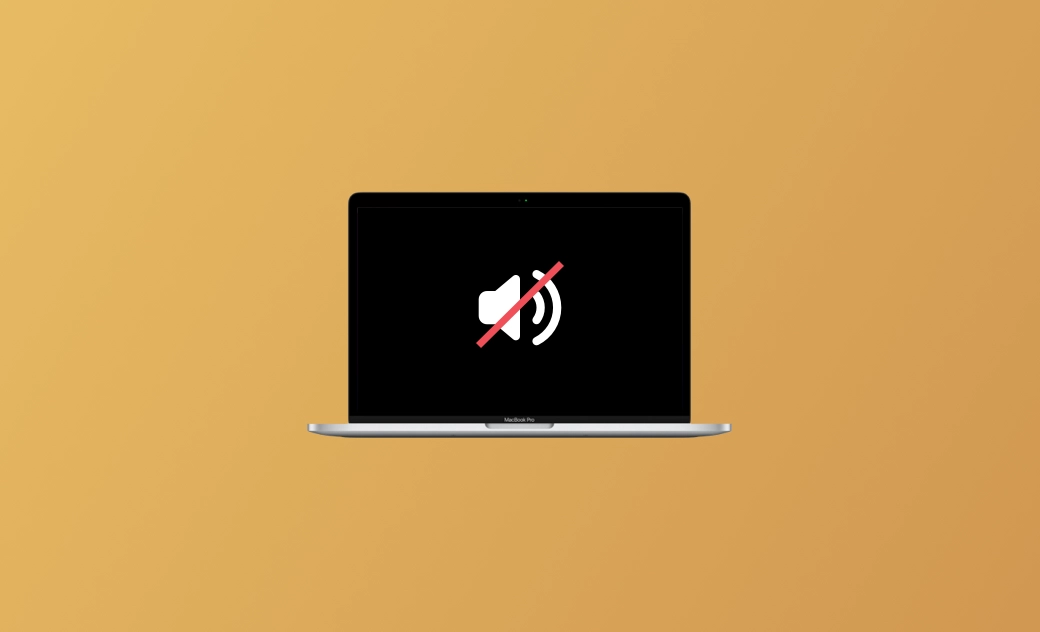- macOS Sequoia VS Sonoma
- MacBook 換新機必看
- macOS Sequoia 新功能
- macOS Sequoia 更新
- macOS Sequoia 災情
- macOS Sequoia 降級
Mac 沒聲音? 9 招幫您快速解決電腦聲音出不來
無論是在日常生活中還是在工作中,不少蘋果用戶都反饋遇到過 Mac 沒聲音的問題。
Mac 沒聲音的原因因實際情況而異。 在這篇文章中,將依次介紹可能的原因和實際解決方案。 繼續閱讀了解更多詳細資訊!
Mac 沒聲音的可能原因
在介紹修復 Mac 電腦沒聲音的實用解決方案之前,您最好先了解一下電腦聲音出不來的可能原因。 下面列出了 Mac 喇叭沒聲音的最常見原因:
- 您打開了「靜音」,但自己並未注意到。
- 您上次使用藍牙連接了 Mac,且未斷開連接。
- 您將音量調到了最低。
- 外接裝置干擾。
- 舊的 macOS 版本。
- macOS Sequoia 災情
- 錯誤的聲音輸出裝置選擇。
如何修復 Mac 沒聲音
現在您已經弄清楚可能導致 Mac 沒聲音的原因了,讓我們學習一些實用的方法來修復它吧。 建議您先從簡單的方法開始嘗試,逐一排查原因。
1. 檢查你是否打開靜音
在大多數情況下,您的 Mac 沒聲音可能是您打開了靜音。 許多用戶在打開靜音後都會忘記關閉它。
以下是檢查「靜音」是否打開的方法:
- 點擊 Mac 左上角的蘋果圖標。
- 點擊「系統設定」>「聲音」。
- 向下滾動並檢查您是否勾選了「靜音」。
2. 檢查是否將輸出音量調到最低
如果您將輸出音量調到最低,您的 Mac 也會沒聲音。 也許您在接聽電話時將音量調到最低。 之後,您忘記將音量調至正常。
檢查方式同上。 只需檢查「靜音」上方的「輸出音量」是否處於最左邊。
此外,您可以透過「選單欄」上的「控制中心」進行檢查。
3. 檢查是否選擇了錯誤的聲音輸出裝置
您的 Mac 上可能有不止一個聲音輸出裝置。 因此,如果您選擇了錯誤的聲音輸出裝置,您的 Mac 將不會發出任何聲音。
透過上述方法進入聲音設定並檢查您是否選擇了正確的聲音輸出裝置。 如果沒有,請重新選擇 「播放音效的裝置」旁邊的「所選的聲音輸出裝置」。
或者您可以直接在「選單欄」上打開「控制中心」。 點擊「聲音」板塊,然後選擇正確的聲音輸出裝置。
4. 檢查是否啟用藍牙
如果您啟用並連接了藍牙,不帶藍牙裝置時您可能聽不到 Mac 電腦的聲音。 戴上藍牙耳機,看看裡面是否有聲音。 如果是,只需斷開藍牙,您就會再次聽到 Mac 電腦的聲音。
要斷開藍牙,您可以進入「系統設定」>「藍牙」。 或者在 「控制中心」 中找到它。
5. 透過活動監視器重啟聲音控制器
聲音控制器錯誤也可能是導致 Mac 沒聲音的原因。 在這種情況下,您需要做的就是重新啟動聲音控制器。 您可以透過「活動監視器」 重新啟動它。
以下是如何透過「活動控制器」重啟聲音控制器:
- 打開 「Spotlight 搜尋」並輸入「活動監視器」。
- 在搜尋框中輸入「coreaudiod」。
- 選擇它並點擊「X」 按鈕退出它。
- 等待聲音控制器自動重啟。
6. 重啟 Mac
重新啟動 Mac 可以修復 Mac 上的一些偶發錯誤。 在您嘗試了上述方法仍然失敗後,您可以重新啟動您的 Mac 看看是否有效。 重啟後,如果聲音恢復正常,則可能是偶發錯誤。
7. 更新 macOS
有時,過時的 macOS 版本總會給用戶帶來一些無法預料的錯誤。 在「關於這台 Mac 」或「系統設定」中檢查您的 macOS 版本。 如果您的 macOS 版本不是最新版本,請立即更新它。
8. 移除並重新安裝有問題的應用程式
有問題的應用程式可能會導致 Mac 無響應。 因此,徹底移除有問題的應用程式非常重要。 手動清移除可能不徹底。 建議您選擇專業的 Mac 清理程式來執行此操作。
BuhoCleaner 是一款簡單易用且專業的 Mac 程式移除工具。 它可以幫助您快速徹底地卸載有問題的應用程式。
除了卸載有問題的應用程式,它還為您提供其他功能,如垃圾檔案清理、大型檔案清理、重複照片清理、啟動項管理、磁碟空間分析等。
9. 硬體問題(聯絡蘋果支援)
如果上述所有方法均無效,那麼您的 Mac 可能存在硬體問題。 回想一下,您最近是否不小心摔了您的 Mac 或您的 Mac 是否存在進水的情況。 如果是,請聯絡蘋果支援尋求幫助。
除了上述 9 種方法外,使用終端機和重置 SMC 等方法也可能會有幫助。 如果您對終端機比較熟悉,可以去搜尋並查看詳細教程操作。
結論
這篇文章介紹了 Mac 沒聲音的可能原因和實際解決方法。 希望這些方法能讓您的 Mac 聲音恢復正常!
羅慧是一位熱衷科技的編輯人員。她興趣愛好廣泛,喜歡研究,尤其是在蘋果科技方面。發現 Mac 和 iPhone 使用過程中的問題,探索,研究,解決問題,並將結果分享,她很享受此過程。